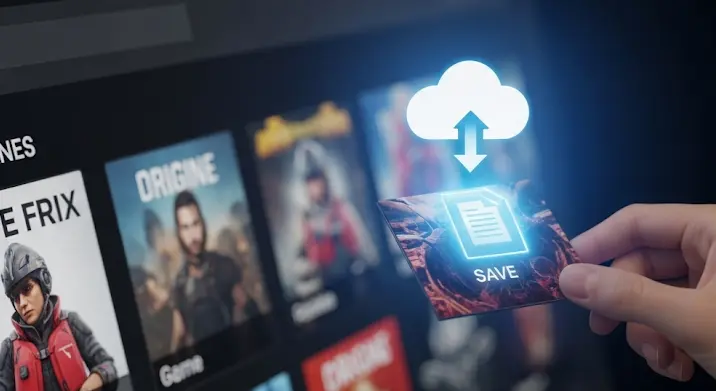
Képzeld el a szituációt: hosszú órákat, napokat, sőt, akár heteket öltél egy Electronic Arts játékba. A Sims 4-ben felépítetted álmaid házát és egy egész családot neveltél fel, a FIFA-ban a nulláról a csúcsra vezetted a kedvenc csapatodat, vagy a Mass Effectben meghoztad az univerzum sorsát eldöntő döntéseket. Aztán jön a hír: le kell cserélned a Windows rendszert a gépeden. Riadtan meredsz a képernyőre: „Mi lesz a játék mentéseimmel? Elvesznek az eddigi eredményeim?” Ez a kérdés sok játékost aggaszt, és szerencsére van rá megnyugtató válasz. Ebben a részletes útmutatóban lépésről lépésre bemutatjuk, hogyan biztosíthatod, hogy az EA játékok (legyen szó akár a régi Originről, akár az új EA App-ról) mentései túléljék a Windows újratelepítését, és zavartalanul folytathasd kalandjaidat.
Az EA Ökoszisztéma és a Mentések: Felhő vagy Helyi?
Az Electronic Arts évekkel ezelőtt elkezdte a platformváltást az Origintől az EA App felé, amely mára a fő kliensprogram a legtöbb EA játékhoz. Bár a felület más, a mentések kezelésének alapelvei nagyrészt változatlanok maradtak. Alapvetően kétféle módon tárolódnak a játékmentéseid:
- Felhő alapú mentések (Cloud Saves): Ezek a mentések az EA szerverein tárolódnak. Amikor online vagy, és kilépsz egy játékból, vagy szünetelteted azt, a rendszer automatikusan szinkronizálja a mentésedet a felhővel. Ez a kényelmes megoldás arra szolgál, hogy bárhol, bármilyen számítógépen hozzáférhess a mentéseidhez, és automatikus biztonsági mentést biztosít.
- Helyi mentések (Local Saves): Ezek a mentések a számítógéped merevlemezén tárolódnak. Minden egyes játékmenet során itt jönnek létre a mentésfájlok, és innen tölti be őket a játék. Ezek a fájlok nélkülözhetetlenek ahhoz, hogy offline is játszhass, és gyakran tartalmaznak olyan kiegészítő adatokat (pl. beállítások, modok, képernyőképek), amelyeket a felhő nem mindig tárol.
Ideális esetben a két típus kiegészíti egymást. A felhő biztosítja a legfrissebb mentések elérhetőségét több eszközről, a helyi mentések pedig a legbiztosabb mentést jelentik a konkrét gépen.
Felhő Alapú Mentések: A Biztonsági Háló?
Az EA App felhő alapú mentési funkciója rendkívül hasznos, és sok esetben elegendő lehet. A legtöbb modern EA játék támogatja ezt a funkciót, és alapértelmezetten be van kapcsolva. Ezt ellenőrizheted az EA App beállításainál:
- Nyisd meg az EA App-ot.
- Kattints a bal felső sarokban található menü ikonra (három vízszintes vonal).
- Válaszd a „Beállítások” (Settings) menüpontot.
- Navigálj a „Letöltések” (Downloads) vagy „Telepítés” (Installation) fülre (a pontos elnevezés változhat a frissítésekkel).
- Keresd meg a „Felhőalapú mentések engedélyezése” (Enable cloud save for supported games) opciót, és győződj meg róla, hogy be van kapcsolva.
Fontos megjegyzés: Bár a felhőmentés kényelmes, nem minden játék ment mindent a felhőbe. Egyes játékok csak a profiladatokat mentik, mások csak a kampány előrehaladását, és vannak, amelyek egyáltalán nem támogatják. Ezen kívül a felhőmentés felülírhatja a helyi fájlokat, ha szinkronizálási konfliktus lép fel (például ha egy régebbi felhőmentés szinkronizálódik egy újabb helyi mentésre).
Helyi Mentések: A Szükséges Biztonsági Mentés
A legbiztosabb megoldás a helyi mentések manuális biztonsági mentése. De hol találod őket? Az EA játékok mentései általában jól meghatározott, de játéktól függően eltérő helyeken találhatók:
- A leggyakoribb hely: Dokumentumok mappa.
- A legtöbb EA játék mentései a
Dokumentumok(Documents) mappában találhatók, gyakran egyElectronic Artsalmappában. Ezen belül pedig játékonként külön mappa van. - Példa: The Sims 4
- A Sims 4 esetében a legfontosabb mappa:
DokumentumokElectronic ArtsThe Sims 4. Ezen belül asavesmappában vannak a mentések, de érdemes az egészThe Sims 4mappát lementeni, mivel itt találhatók aTray(galériás tartalmak), aMods(modok) és aScreenshots(képernyőképek) mappák is, amelyek szintén pótolhatatlanok lehetnek.
- A Sims 4 esetében a legfontosabb mappa:
- Példa: FIFA sorozat
- A FIFA játékok mentései általában itt találhatók:
DokumentumokFIFA [évszám]. Ezen belül a profilodhoz tartozó fájlok és a karrier mentéseid lesznek.
- A FIFA játékok mentései általában itt találhatók:
- Példa: Mass Effect / Dragon Age / BioWare játékok
- Sok BioWare játék mentése a
DokumentumokBioWaremappában található, ezen belül pedig játékonként külön mappákban (pl.Mass Effect Legendary Edition,Dragon Age).
- Sok BioWare játék mentése a
- Példa: Need for Speed, Battlefield, Star Wars Battlefront
- Ezen játékok mentései is gyakran a
Dokumentumokmappában találhatók, saját mappájukban.
- Ezen játékok mentései is gyakran a
- A legtöbb EA játék mentései a
- Rejtett AppData mappa:
- Néhány játék a
AppDatamappában tárol konfigurációs fájlokat vagy akár mentéseket is. Ez egy rejtett mappa, amelyet az alábbi útvonalon érhetsz el (cseréld a[felhasználóneved]-et a sajátodra):C:Users[felhasználóneved]AppDataRoamingC:Users[felhasználóneved]AppDataLocalC:Users[felhasználóneved]AppDataLocalLow
- Ahhoz, hogy lásd az
AppDatamappát, engedélyezned kell a rejtett fájlok megjelenítését a Fájlkezelőben (Nézet > Rejtett elemek). Ez ritkábban érinti az EA játékok fő mentésfájljait, de egyes egyedi beállítások itt rejtőzhetnek.
- Néhány játék a
- A játék telepítési mappája:
- Rendkívül ritka, hogy a mentések közvetlenül a játék telepítési mappájában (pl.
C:Program Files (x86)EA Games) legyenek, de nem teljesen kizárt. Általában inkább a játék futtatásához szükséges fájlok vannak itt.
- Rendkívül ritka, hogy a mentések közvetlenül a játék telepítési mappájában (pl.
Tipp: Ha nem találod a mentéseket, keress rá az interneten a „[Játék neve] save game location” vagy „[Játék neve] mentés helye” kulcsszavakkal. Gyakran játékspecifikus wikiken vagy fórumokon pontosan megadják a helyet.
Lépésről Lépésre: Felkészülés a Windows Cserére
Ahhoz, hogy stresszmentesen vészelhesd át a Windows újratelepítését, kövesd az alábbi lépéseket:
- Ellenőrizd és kényszerítsd a felhő mentéseket:
- Nyisd meg az EA App-ot, és lépj be minden játékba, amelyben mentéseid vannak.
- Játssz egy keveset, majd mentsd el a játékot (ha van manuális mentési lehetőség).
- Lépj ki a játékból, és várj, amíg az EA App szinkronizálja a mentéseket a felhővel. Ezt általában egy kis ikon jelzi a játék csempéjénél.
- Keresd meg és mentsd el a helyi mentéseket:
- Navigálj a fentebb említett, játék-specifikus mentési mappákba (főleg a
DokumentumokElectronic Artsalá). - Másold ki az összes releváns mappát (pl. a teljes
The Sims 4mappát, aFIFA [évszám]mappákat, aBioWaremappát stb.) egy külső adathordozóra. Erre alkalmas lehet egy USB pendrive, egy külső merevlemez, vagy akár egy felhőalapú tárhely (Google Drive, OneDrive, Dropbox). - Javasolt a mappákat egyetlen ZIP fájlba tömöríteni, hogy könnyebb legyen kezelni.
- Ne feledkezz meg a
Dokumentumokmappád egyéb fontos tartalmáról sem, hiszen a mentéseiden kívül sok más személyes fájlod is itt lehet.
- Navigálj a fentebb említett, játék-specifikus mentési mappákba (főleg a
- Jegyezd fel az EA App bejelentkezési adataidat:
- Győződj meg róla, hogy emlékszel az EA felhasználónevedre és jelszavadra, vagy írd fel őket egy biztonságos helyre.
- Telepítsd újra a Windowst.
Windows Újratelepítés Után: A Visszaállítás
Miután frissen telepítetted a Windowst, és minden alapvető illesztőprogram a helyén van, jöhet a játékmentések visszaállítása:
- Telepítsd az EA Appot:
- Töltsd le és telepítsd az EA App-ot az Electronic Arts hivatalos weboldaláról.
- Jelentkezz be a fiókodba a korábban feljegyzett adatokkal.
- Telepítsd újra a játékokat:
- Keresd meg a könyvtáradban azokat a játékokat, amelyekkel játszani szeretnél, és telepítsd őket újra. Fontos, hogy az EA App felől tedd meg, hogy a rendszer regisztrálja őket.
- Indítsd el a játékokat egyszer:
- Minden egyes telepített játékot indíts el legalább egyszer. Ez azért fontos, mert a játékok ekkor hozzák létre a szükséges mappaszerkezetet a
Dokumentumokmappában, ahová majd vissza másolhatod a mentéseidet. - Zárd be a játékokat az első indítás után.
- Minden egyes telepített játékot indíts el legalább egyszer. Ez azért fontos, mert a játékok ekkor hozzák létre a szükséges mappaszerkezetet a
- Másold vissza a helyi mentéseket:
- Navigálj a frissen létrehozott, üres mentési mappákba (pl.
DokumentumokElectronic ArtsThe Sims 4). - Másold be a korábban lementett fájljaidat a megfelelő helyre. Ha a teljes mappát mentetted (mint a Sims 4-nél), akkor írd felül az újonnan létrehozott, üres mappát a régi, teljes tartalmával.
- Ügyelj arra, hogy a megfelelő mappákba másold vissza a fájlokat, pontosan oda, ahonnan kimásoltad őket!
- Navigálj a frissen létrehozott, üres mentési mappákba (pl.
- Indítsd el a játékokat, és ellenőrizd a mentéseket:
- Most indítsd el újra a játékot. A játék valószínűleg érzékelni fogja a helyi mentéseket.
- Ha a játék megkérdezi, hogy a helyi vagy a felhőbeli mentést szeretnéd-e használni (szinkronizálási konfliktus esetén), válaszd azt, amelyikről tudod, hogy a legfrissebb és a legmegbízhatóbb (általában a manuálisan vissza másolt helyi).
- Navigálj a játék menüjében a „Betöltés” vagy „Folytatás” opcióhoz, és győződj meg róla, hogy az előzőleg elért előrehaladásod megvan.
További Tippek és Jótanácsok
- Rendszeres biztonsági mentés: Ne csak Windows csere előtt gondolj a mentésekre! Egy külső merevlemezre vagy felhőalapú tárhelyre történő rendszeres mentés megóvhat a hirtelen adatvesztéstől, legyen szó merevlemez meghibásodásról vagy vírusfertőzésről.
- Modok és egyéni tartalom: Ha modokat, egyedi tartalmakat (CC), vagy szkripteket használsz (különösen a Sims játékokban), ezek általában nem a felhőbe mentődnek. Ezeket is külön mentsd le a játékkal kapcsolatos mappáikból, mielőtt újratelepíted a Windowst.
- Játékbeállítások: Egyes játékok a grafikai vagy játékmenet-beállításokat is a mentési mappákban tárolják. Ha ezeket is szeretnéd megőrizni, győződj meg róla, hogy az egész releváns mappát másoltad.
- Képernyőképek és videók: Ha játék közben készítettél képernyőképeket vagy felvételeket, ezek is gyakran a Dokumentumok mappában, a játék saját almappájában találhatók. Ezekre is gondolj, ha szeretnéd megőrizni őket.
- Kétszer ellenőrizz: A Windows újratelepítése előtt mindig ellenőrizd kétszer, hogy a legfontosabb mappák és fájlok biztonsági másolata elkészült-e. Jobb a túlbiztosítás, mint a mentések elvesztése!
Összefoglalás
A Windows újratelepítése nem jelenti a világvégét az Electronic Arts játékmentéseid számára. A kulcs a felkészülésben és a tudatosságban rejlik. Az EA App felhő alapú mentései nagyszerű segítséget nyújtanak, de a helyi mentések manuális biztonsági másolata a legbiztosabb módszer a megnyugvásra. Kövesd az útmutatóban leírt lépéseket, és biztos lehetsz benne, hogy a virtuális kalandjaid, nehezen megszerzett előrehaladásod és minden felépített birodalmad épségben megmarad, készen arra, hogy ott folytasd, ahol abbahagytad. Játékmegőrzés a köbön!
